win10 git 生成 ssh key ,配置到GitLab
当前很多公司都选择git作为代码版本控制工具,然后自己公司搭建私有的gitlab来管理代码,我们在clone代码的时候可以选择http协议,当然我们亦可以选择ssh协议来拉取代码。但是网上很少找到如何用git客户端生成ssh key,然后配置在gitlab,我当时在做的时候苦于摸索,后来终于找到了解决方案,那么本文,我们就来聊一聊如何本地git客户端生成ssh key,然后配置在gitlab里,而后使用ssh协议进行提交和拉取git远程仓库的代码。
二、解决方案
-
右键打开本地git bash,使用如下命令生成ssh公钥和私钥对(-C 参数是你的邮箱地址)
ssh-keygen -t rsa -C 'xxx@xxx.com'
然后一路按回车即可,如果第二步passphrase输入了密码,每次提交代码拉取代码都要输入密码,很麻烦。所以不用输入密码,直接回车
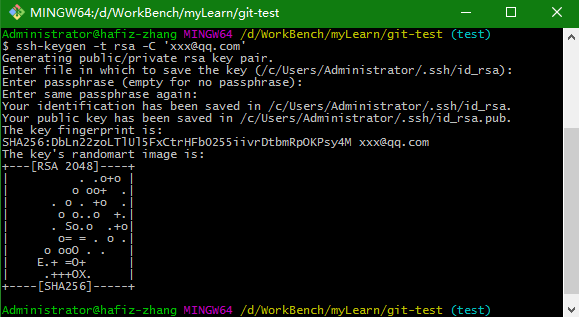
-
然后打开~/.ssh/id_rsa.pub文件(~表示用户目录,比如我的windows就是C:\Users\Administrator),复制其中的内容
-
打开gitlab,找到Profile Settings-->SSH Keys--->Add SSH Key,并把上一步中复制的内容粘贴到Key所对应的文本框,在Title对应的文本框中给这个sshkey设置一个名字,点击Add key按钮
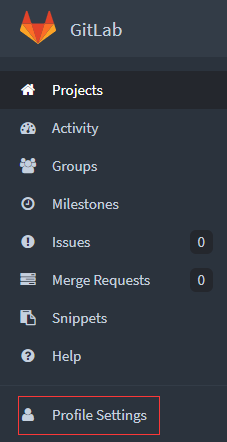
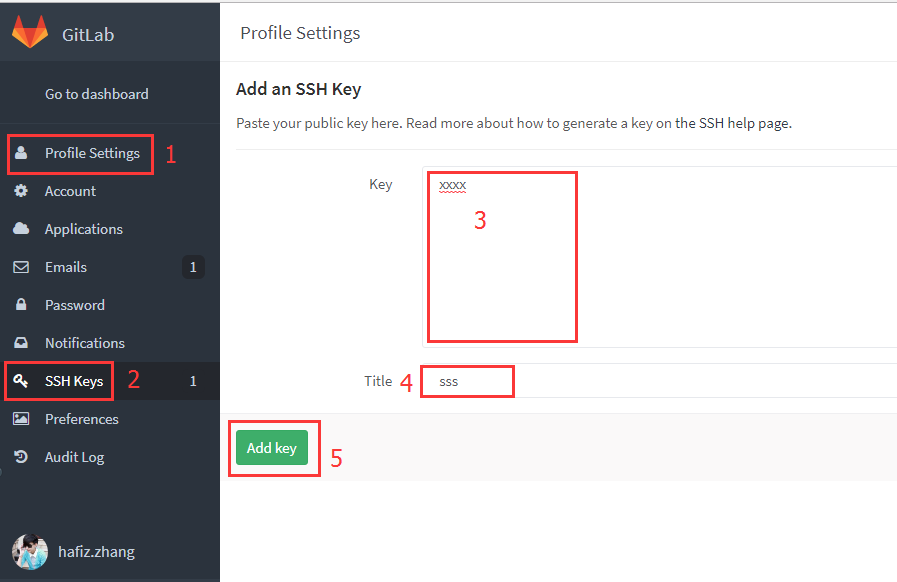
4. 到此就完成了gitlab配置ssh key的所有步骤,我们就可以愉快的使用ssh协议进行代码的拉取以及提交等操作了
5. 再试一下拉取代码和提交代码,应该就不需要输入密码了
三、本地配置多个ssh key
大多数时候,我们的机器上会有很多的git host,比如公司gitlab、github、oschina等,那我们就需要在本地配置多个ssh key,使得不同的host能使用不同的ssh key ,做法如下(以公司gitlab和github为例):
-
为公司生成一对秘钥ssh key
ssh-keygen -t rsa -C 'yourEmail@xx.com' -f ~/.ssh/gitlab-rsa
-
为github生成一对秘钥ssh key
ssh-keygen -t rsa -C 'yourEmail2@xx.com' -f ~/.ssh/github-rsa
-
在~/.ssh目录下新建名称为config的文件(无后缀名)。用于配置多个不同的host使用不同的ssh key,内容如下:
# gitlab Host gitlab.com HostName gitlab.com PreferredAuthentications publickey IdentityFile ~/.ssh/gitlab_id-rsa # github Host github.com HostName github.com PreferredAuthentications publickey IdentityFile ~/.ssh/github_id-rsa # 配置文件参数 # Host : Host可以看作是一个你要识别的模式,对识别的模式,进行配置对应的的主机名和ssh文件 # HostName : 要登录主机的主机名 # User : 登录名 # IdentityFile : 指明上面User对应的identityFile路径 - 按照上面的步骤分别往gitlab和github上添加生成的公钥gitlab_id-rsa.pub和github_id-rsa.pub
-
OK,大功告成,再次执行git命令验证是不是已经不需要再次验证权限了。
-
再次查看~/..ssh目录下的文件,会有gitlab_id-rsa、gitlab_id-rsa.pub和github_id-rsa、github_id-rsa.pub四个文件




【推荐】国内首个AI IDE,深度理解中文开发场景,立即下载体验Trae
【推荐】编程新体验,更懂你的AI,立即体验豆包MarsCode编程助手
【推荐】抖音旗下AI助手豆包,你的智能百科全书,全免费不限次数
【推荐】轻量又高性能的 SSH 工具 IShell:AI 加持,快人一步
· 基于Microsoft.Extensions.AI核心库实现RAG应用
· Linux系列:如何用heaptrack跟踪.NET程序的非托管内存泄露
· 开发者必知的日志记录最佳实践
· SQL Server 2025 AI相关能力初探
· Linux系列:如何用 C#调用 C方法造成内存泄露
· 震惊!C++程序真的从main开始吗?99%的程序员都答错了
· 【硬核科普】Trae如何「偷看」你的代码?零基础破解AI编程运行原理
· 单元测试从入门到精通
· 上周热点回顾(3.3-3.9)
· winform 绘制太阳,地球,月球 运作规律